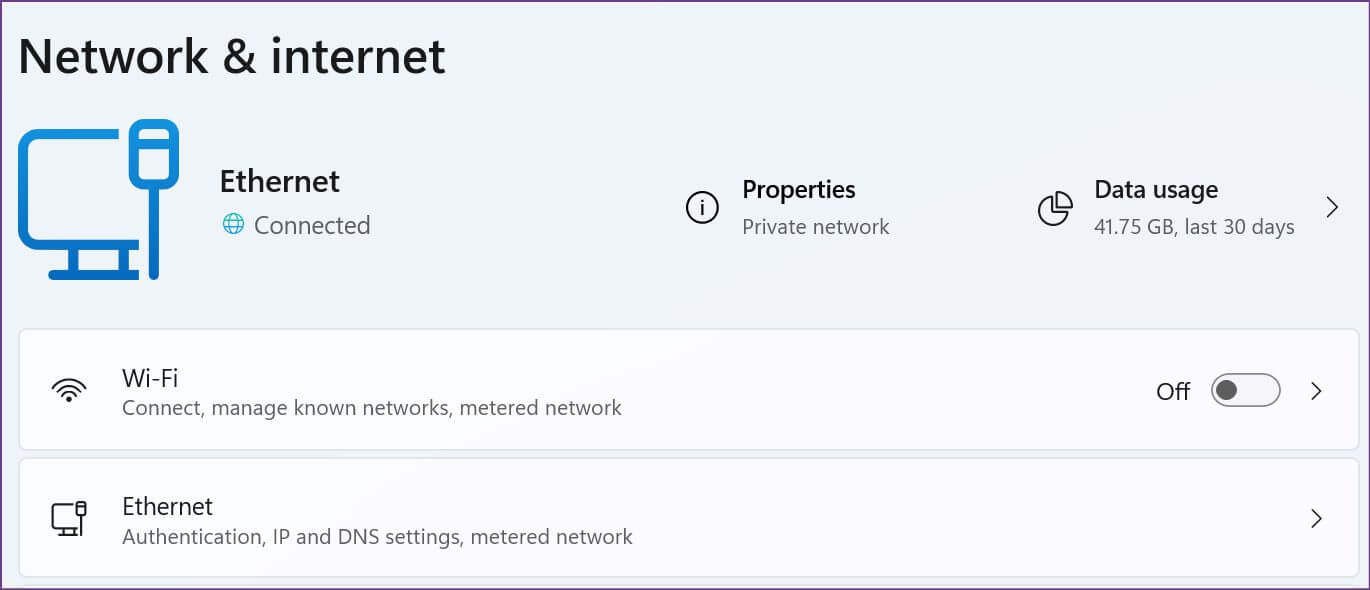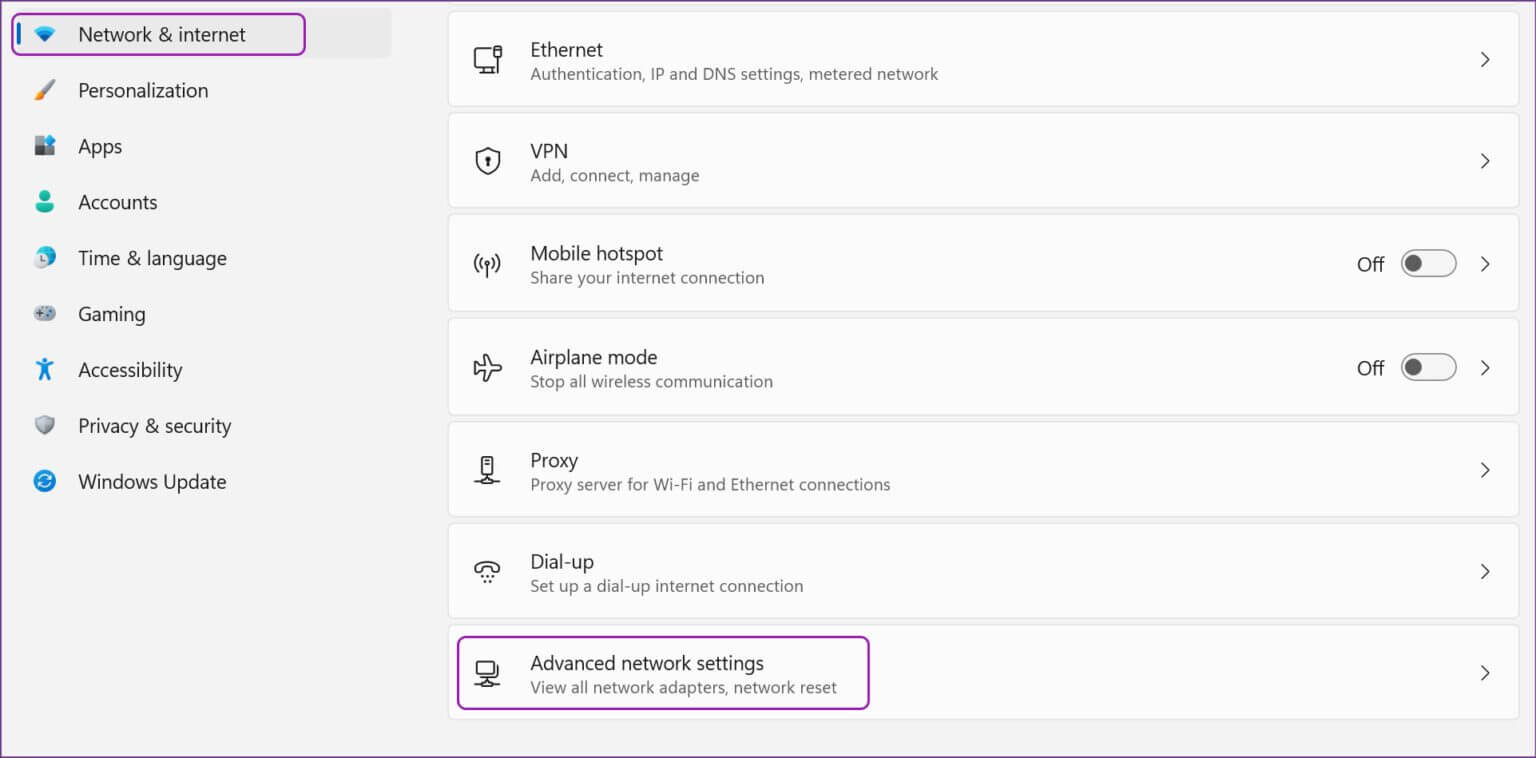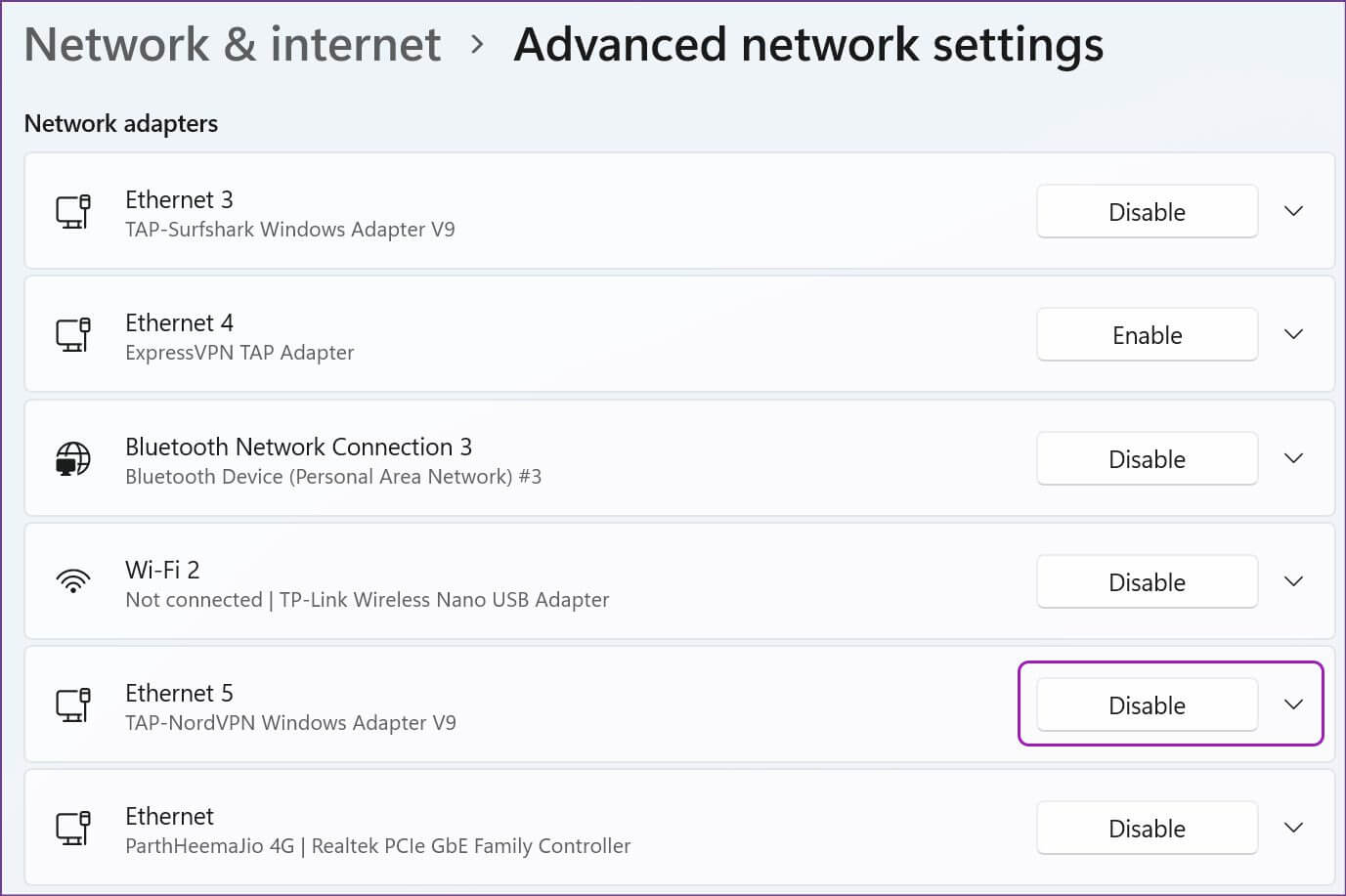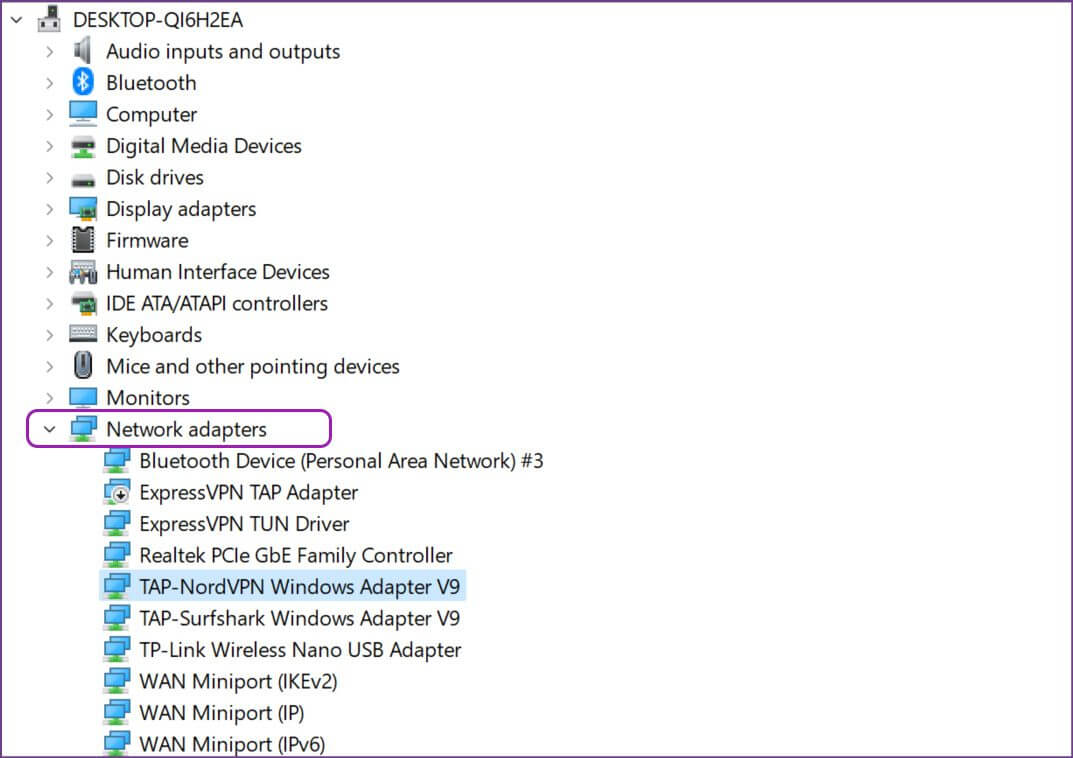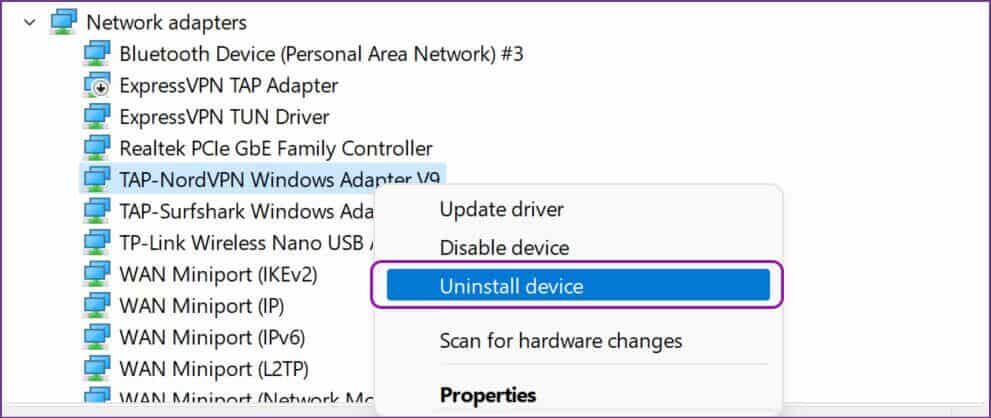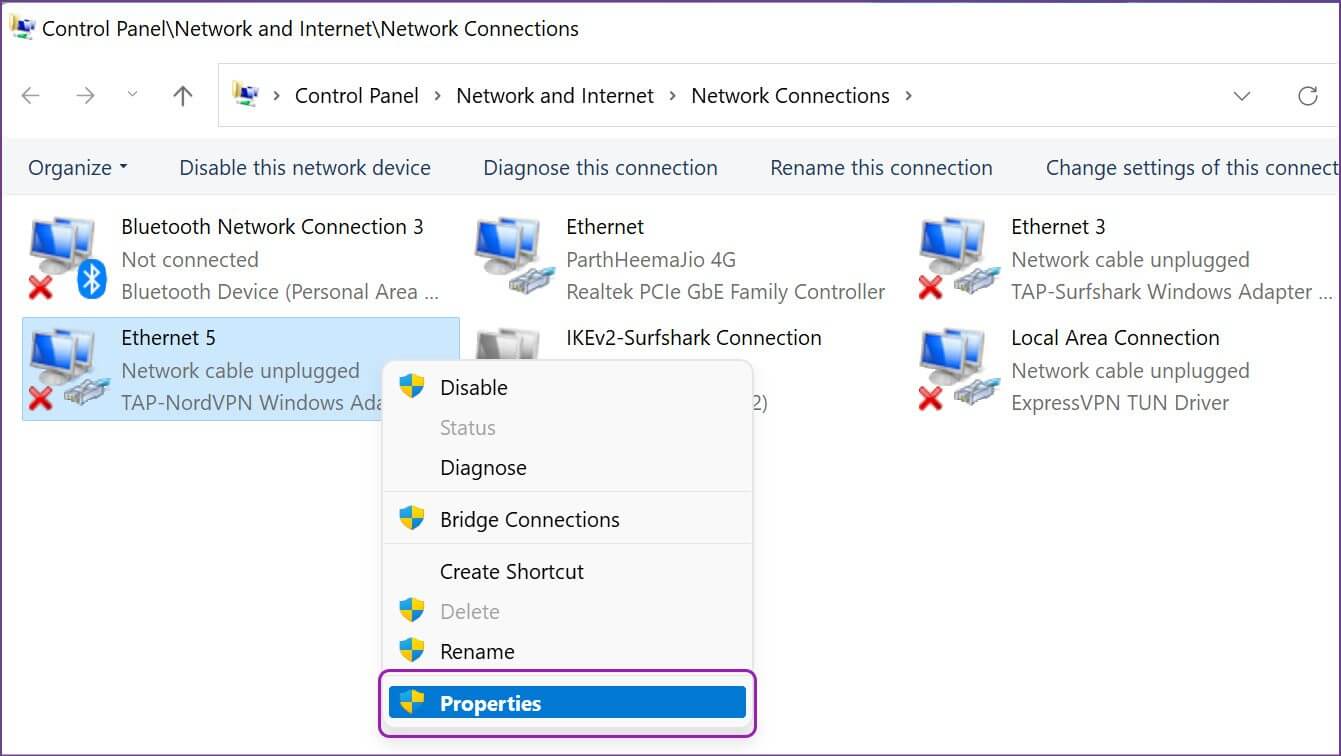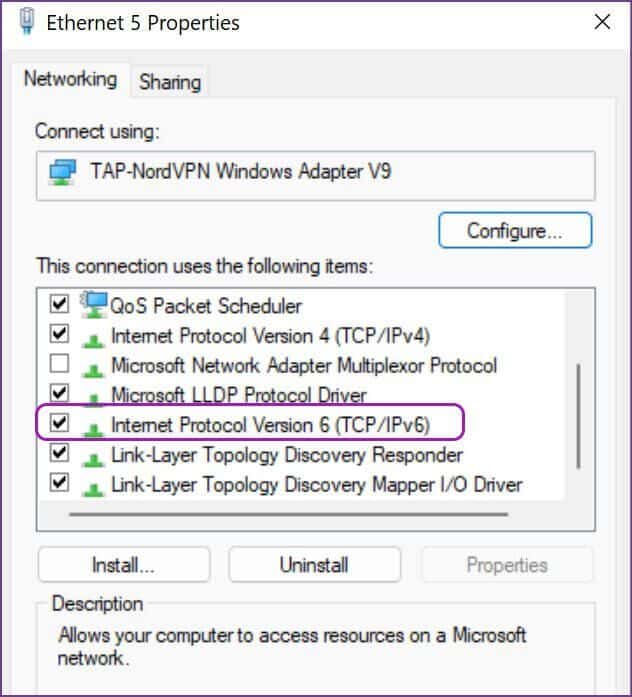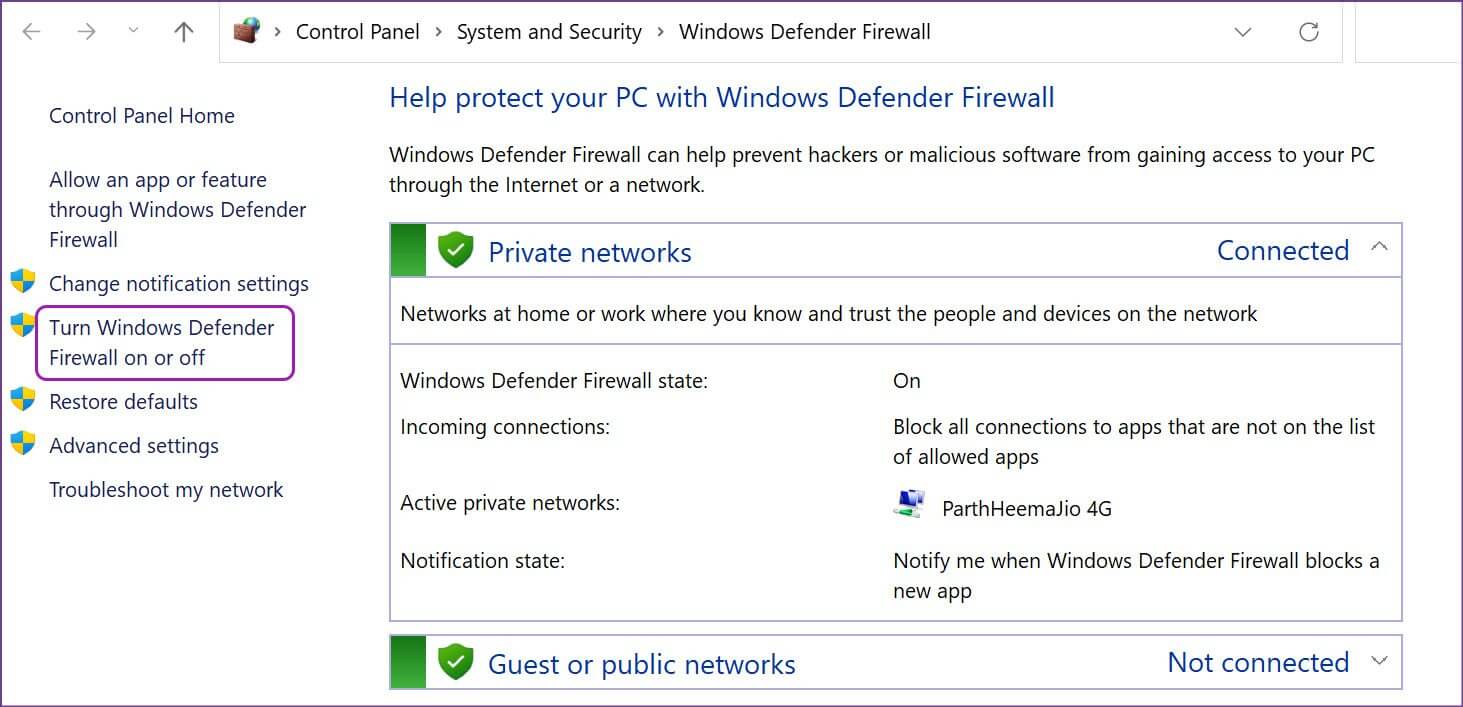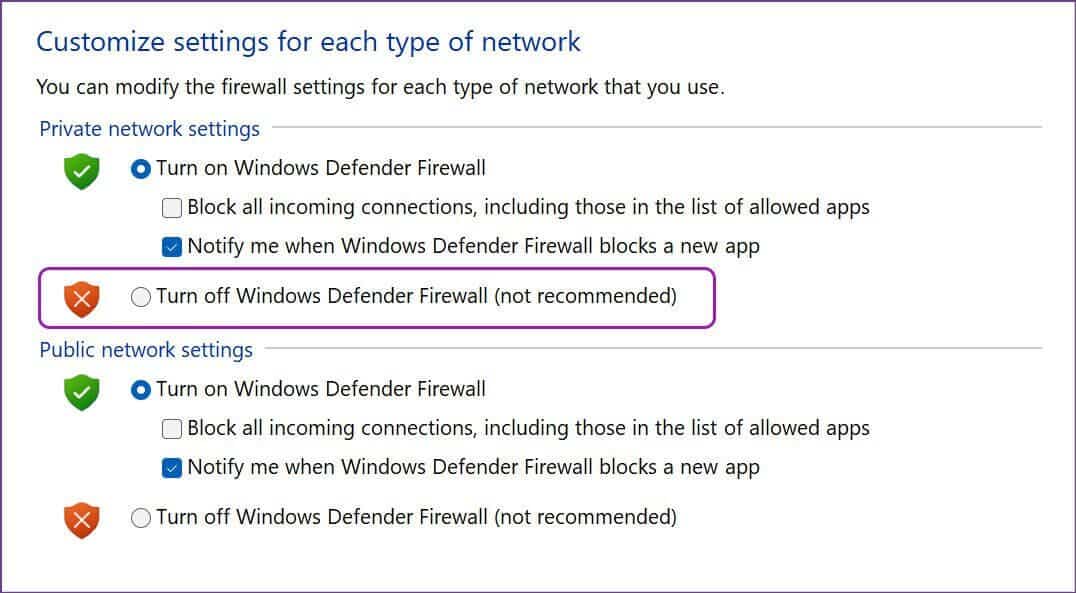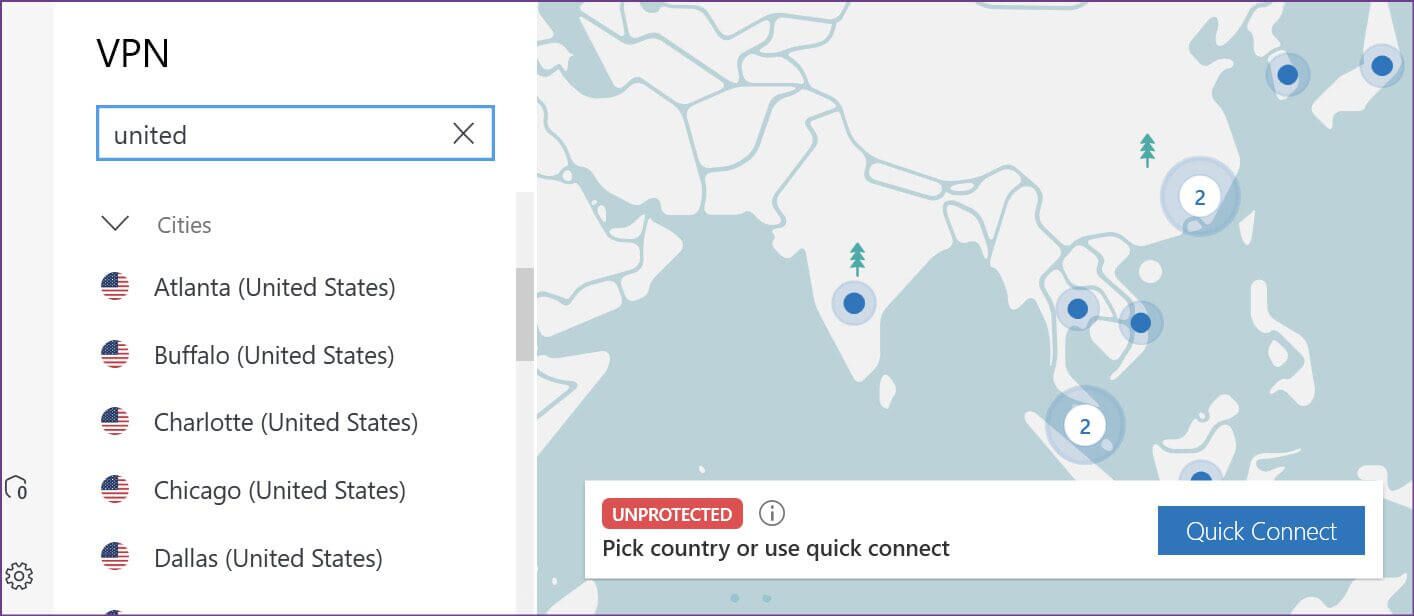Top 8 Wege, um zu beheben, dass VPN in Windows 11 nicht funktioniert
Mit VPN können Sie Ihren Standort (IP-Adresse) und Ihren Browserverlauf vor Ihrem ISP (Internet Service Provider) und der lokalen Regierung verbergen. Es ist auch nützlich für den Zugriff auf Websites, die in Ihrer Gegend nicht oft verfügbar sind. Was aber, wenn das VPN auf Ihrem PC keine Verbindung herstellen kann? Hier sind die Möglichkeiten, VPN zu reparieren, das in Windows 11 nicht funktioniert.
Wenn Sie mitten in der Suche sind, wird es frustrierend sein, wenn das VPN plötzlich nicht mehr funktioniert. Anstatt zum normalen Surfen zur normalen Verbindung zurückzukehren, können Sie die folgenden Tricks anwenden und das Problem beheben, dass VPN unter Windows 11 nicht funktioniert. Wir verstehen, dass die meisten VPN-Apps unterschiedliche Softwareschnittstellen und -einstellungen haben. Wir haben jedoch Lösungen zusammengestellt, die unter Windows funktionieren können.
1. Überprüfen Sie Ihre Internetverbindung
Ihre Lieblings-VPN-App ist kein ISP. Ein VPN-Dienst verlässt sich auf die Internetverbindung Ihres Computers und leitet Ihren Browserverkehr auf einen anderen Server um. Wenn Sie gegenüberstehen Ethernet-Verbindungsprobleme oder Wi-Fi auf Ihrem Computer, funktioniert auch die VPN-Verbindung nicht.
Sie können unseren speziellen Beitrag darüber lesen Fehlerbehebung bei WLAN-Verbindungsfehlern unter Windows 11. Sobald Sie wieder eine aktive Internetverbindung haben, können Sie fast.com besuchen und eine zweistellige Geschwindigkeit (in MBPS) für ein nahtloses Surferlebnis über eine VPN-Verbindung bestätigen.
2. VPN-Verbindung deaktivieren und aktivieren
Wir sprechen nicht über das Trennen eines VPN von einer App. Sie können die VPN-Verbindung in den Windows 11-Einstellungen deaktivieren und erneut aktivieren.
Schritt 1: Öffnen Windows 11-Einstellungs-App (verwenden Sie die Tasten Windows + I).
Schritt 2: geh zum Netzwerk- und Internetliste.
3: Scrollen Sie zu Erweiterte Netzwerkeinstellungen.
Schritt 4: من Liste der Netzwerkadapter , deaktivieren VPN-Verbindung Und aktivieren Sie es nach ein oder zwei Minuten wieder.
3. Installieren Sie die Netzwerkadapter neu
Wenn Sie die VPN-App auf einem PC aktualisieren, werden automatisch die Netzwerkadaptertreiber installiert, die für einen reibungslosen Betrieb erforderlich sind. Beschädigte Netzwerkadapter können die VPN-Verbindung auf Ihrem Computer unterbrechen. So installieren Sie es neu.
Schritt 1: Rechtsklick auf Windows-Taste und öffnen Geräte-Manager-Menü.
Schritt 2: Erweitern Liste der Netzwerkadapter.
3: Ich suche nach Windows-Konverter Ihres VPN und klicken Sie mit der rechten Maustaste darauf.
Schritt 4: Lokalisieren Deinstallieren Sie das Gerät Aus dem Kontextmenü und bestätigen Sie die Entscheidung.
Starte deinen Computer neu Windows-PC, und das System installiert ausstehende Updates während des Neustartvorgangs.
4. Einige VPN-Websites können den Zugriff erkennen und blockieren
Mit Hunderten von VPN-Diensten, die auf dem Markt verfügbar sind, werden Website-Manager immer klüger bei der Bestimmung der VPN-Verbindung auf Ihrem PC.
Websites wie Fite TV, die verwenden Stripe-Zahlungsdienst auf der Checkout-Seite. Stripe verwendet einen VPN-Verbindungserkennungsalgorithmus, um Zahlungen von einem bestimmten Standort zu blockieren. Ebenso erlaubt DAZN (oft bekannt als Netflix für das Streamen von Sport) Benutzern nicht, die Bibliothek über eine VPN-Verbindung zu durchsuchen. Dies sind nur einige Beispiele.
Was ist der Grund für die Sperrung des VPN-Zugangs? Diese Apps und Dienste sind in Hunderten von Ländern auf der ganzen Welt verfügbar. Einer der Hauptgründe ist, dass die Preise für Dienstleistungen von Region zu Region variieren. Wenn ein Benutzer versucht, sich mit einem Server in einem Entwicklungsland zu verbinden, um die Zahlung eines exorbitanten Preises im Heimatland zu vermeiden, erkennt der Dienst die VPN-Verbindung und blockiert die Zahlung für dieses Konto. Beispielsweise kostet ein DAZN-Abonnement in den USA 9.99 $ pro Monat und in Indien weniger als 1 $).
5. Deaktivieren Sie IPv6
IPv6 (Internetprotokoll Version 6) ist die neueste Version des Internetprotokolls und bietet eine eindeutige IP-Adresse für Ihren Computer, um Datenverkehr über das Internet zu kommunizieren und weiterzuleiten. Manchmal kann dies die VPN-Verbindung auf Ihrem PC beeinträchtigen. So deaktivieren Sie es.
Schritt 1: Klicke auf Windows-Taste und suche nach "Netzwerkkommunikation".
Schritt 2: Ich suche nach VPN-Adapter aus der Liste und klicken Sie mit der rechten Maustaste darauf.
3: Lokalisieren Eigenschaften.
Schritt 4: deaktivieren Version 6 من Internetprotokoll Und drücke Taste.
6. DEAKTIVIEREN SIE DIE WINDOWS-FIREWALL
Die Standard-VPN-Firewall von Windows Defender erkennt möglicherweise eine ungesicherte Verbindung und blockiert sie sofort. So deaktivieren Sie die Windows-Firewall auf Ihrem Computer.
Schritt 1: Klicke auf Windows-Taste und suche nach Windows Defender-Firewall.
Schritt 2: Klicke auf Enter Und öffne es.
3: Lokalisieren „Schalten Sie die Windows Defender-Firewall ein oder aus“.
Schritt 4: Aktivieren Option „Windows Defender-Firewall deaktivieren“. Und drücke OK.
7. Aktualisieren Sie die VPN-App
VPN-Apps veröffentlichen regelmäßig neue Updates, um die App-Leistung zu verbessern und zusätzliche Server einzuschließen. Die meisten Benutzer überspringen das Update, da es die VPN-Verbindung auf dem PC vorübergehend deaktiviert. Sie sollten dieser Routine nicht folgen und die VPN-App auf die neueste Version aktualisieren.
8. Verbinden Sie sich mit einem anderen Website-Server
Wenn Sie Probleme haben, sich mit einem bestimmten Standortserver zu verbinden, versucht die VPN-App, einen anderen Standortserver zu verwenden, oder unternimmt mehrere Versuche, die Verbindung herzustellen. Sie können manuell einen anderen Server auswählen und das Problem lösen. Die meisten VPN-Apps bieten mehrere Standortdienste in Schlüsselregionen wie den USA, Großbritannien, Australien und Kanada.
VPN unter Windows 11 erstellen und ausführen
Wir vermeiden dringend und raten Ihnen, die kostenlosen und flachen VPN-Apps zu überspringen, die kaum zu glauben sind. Einige kostenlose VPN-Apps können Ihre Browsing-Informationen verwenden, indem sie diesen Teil einer Datenschutzklausel machen, die nicht viele lesen, und sie an jeden verkaufen, der daran interessiert ist. Halten Sie sich an bekannte VPN-Anbieter, die der branchenüblichen Praxis folgen, keine Benutzerdaten zu protokollieren. Welche Methode hat Ihnen geholfen, das Problem zu beheben, dass VPN unter Windows 11 nicht funktioniert? Teilen Sie Ihre Ergebnisse in den Kommentaren unten.